如何在win10系统中使用画图工具
有的小伙伴在使用Windows10系统的电脑时,想要编辑图片,但是却没有ps等修图软件,因此想要使用电脑中的画图工具,但是却不知道如何使用,那么小编就来为大家介绍一下吧。
具体如下:
1. 第一步,点击桌面左下角的搜索图标。

2. 第二步,来到搜索页面后,点击输入框,接着输入画图。

3. 第三步,在下图所示的搜索结果页面中,可以看到画图应用。
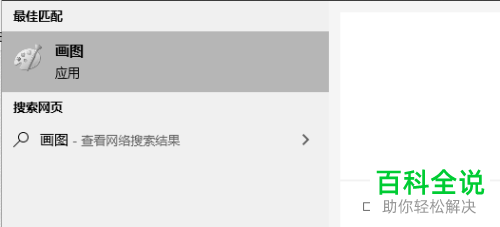
4. 第四步,点击画图应用。
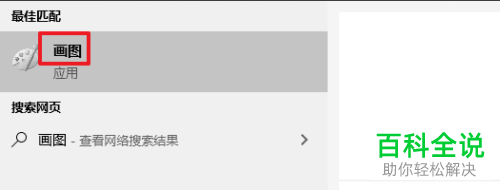
5. 第五步,我们就可以看到如下图所示的画图主界面了。
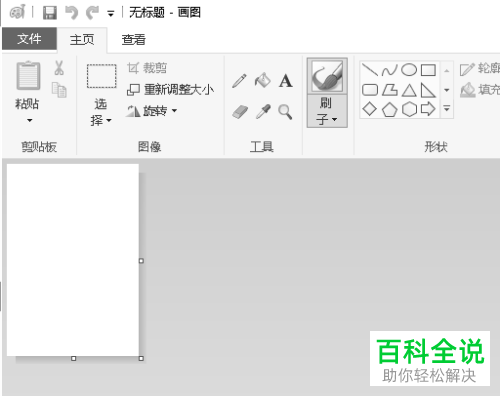
6. 第六步,来到下图所示的页面后,点击红框中的工具,就可以编辑图片了。
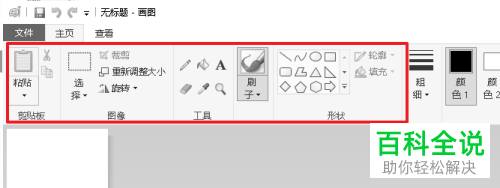
以上就是如何在win10系统中使用画图工具的方法。
赞 (0)

